
Sommario:
- Passaggio 1: Introduzione
- Passaggio 2: requisiti
- Passaggio 3: aggiunta di componenti nel software Proteus
- Fase 4: SCHEMA A BLOCCHI
- Passaggio 5: algoritmo
- Passaggio 6: diagramma del circuito
- Passaggio 7: codice
- Passaggio 8: simulazione
- Passaggio 9: simulazione video
- Passaggio 10: file di libreria
- Passaggio 11: installazione
- Autore John Day [email protected].
- Public 2024-01-30 09:59.
- Ultima modifica 2025-01-23 14:49.

In genere ci imbattiamo in robot per evitare gli ostacoli ovunque. La simulazione hardware di questo robot fa parte della competizione in molti college e in molti eventi. Ma la simulazione software del robot ostacolo è rara. Anche se riusciamo a trovarlo da qualche parte, le informazioni fornite da loro non sono state affatto insufficienti per realizzare il nostro progetto.
Quindi, senza ulteriori indugi, iniziamo!
Passaggio 1: Introduzione
Se sei venuto qui, saprai già cos'è un robot per evitare gli ostacoli e cosa fa. In breve, Obstacle Avoidance Robot è un robot intelligente, in grado di rilevare e superare automaticamente gli ostacoli sul suo percorso. Per rilevare un ostacolo, il robot deve utilizzare i sensori. Il sensore a ultrasuoni e il sensore a infrarossi possono essere utilizzati per rilevare oggetti o ostacoli tra il percorso.
Il robot per evitare gli ostacoli ha un algoritmo di guida dinamico che assicura che il robot non debba fermarsi di fronte a un ostacolo che consente al robot di navigare senza problemi in un ambiente sconosciuto, evitando collisioni. Il motto principale di questo robot è evitare l'incidente che generalmente accadrà nelle aree congestionate applicando il freno di emergenza.
Passaggio 2: requisiti

Per la simulazione software del robot per evitare gli ostacoli, abbiamo bisogno di:
- un pc
- Software Proteus
- Libreria Arduino per proteus
- Libreria di sensori a ultrasuoni per proteus
- potenziometro (disponibile in proteus) (POT-HG)
- Azionamento motore L293D (disponibile nel software proteus)
- Motore - CC (disponibile nel software proteus)
- Terminale virtuale (disponibile nel software proteus)
- alimentazione e massa (disponibile nel software proteus)
Ho realizzato il mio primo robot Arduino utilizzando il software Proteus. Fornirò i link per scaricare il software proteus e le librerie richieste per costruire robot per evitare ostacoli. È un evitamento degli ostacoli utilizzando 3 sensori a ultrasuoni. La maggior parte delle librerie sarà disponibile su www.theengineeringprojects.com. Ho lavorato molto sul codice arduino e ho creato il miglior algoritmo.
Passaggio 3: aggiunta di componenti nel software Proteus
Cliccando su "p" possiamo aggiungere componenti. Le immagini sopra sono per riferimento per l'aggiunta di componenti nella cattura schematica del software Proteus.
L'aggiunta di una libreria nel software proteus può essere appresa utilizzando questo video:
www.youtube.com/watch?v=hkpoSDUDMKw
Fase 4: SCHEMA A BLOCCHI

Questo è lo schema a blocchi di base del nostro circuito che utilizza i componenti. Costruiremo il circuito usando questo diagramma a blocchi.
Passaggio 5: algoritmo

Questo è l'algoritmo quando si utilizzano tre sensori a ultrasuoni. Segui questo algoritmo chiaramente, mentre scrivi il tuo codice arduino. Fornirò anche il codice arduino, non preoccuparti.
Spiegazione dell'algoritmo:
- avviare la simulazione.
- Se la distanza tra il sensore centrale e l'oggetto è maggiore della portata massima, si sposta in avanti indipendentemente dalla distanza tra gli altri due sensori a ultrasuoni e gli oggetti. Il movimento in avanti è rigorosamente accettato.
- Se la distanza tra il sensore destro e quello centrale è inferiore alla portata massima e la distanza tra il sensore sinistro e l'oggetto è maggiore, si sposta a sinistra.
- Se la distanza tra il sensore sinistro e centrale è inferiore alla portata massima e la distanza tra il sensore destro e l'oggetto è maggiore, allora si sposta a destra
- Se tutti i sensori hanno una portata inferiore a quella massima, controlla quale è maggiore in essi. Se il sensore destro ha una distanza maggiore degli altri due, si sposta a destra. Se il sensore sinistro ha una distanza maggiore degli altri due, si sposta a sinistra. Se il sensore centrale ha una distanza maggiore degli altri due, si sposta in avanti. Se tutti i sensori hanno distanze uguali, si ferma.
- Se la distanza tra il sensore destro, sinistro e l'oggetto è maggiore della portata massima e la distanza tra il sensore centrale è inferiore alla portata massima, verifica quale sia la distanza maggiore tra i sensori destro e sinistro. Se la distanza del sensore destro è maggiore della distanza del sensore sinistro, si sposta a destra e Se la distanza del sensore sinistro è maggiore della distanza del sensore destro, si sposta a sinistra.
Passaggio 6: diagramma del circuito

Effettuare i collegamenti secondo lo schema circuitale sopra nel software proteus. Passare attraverso ogni connessione lentamente e fare le connessioni correttamente.
Passaggio 7: codice
Scarica il codice seguente ed eseguilo nell'ide arduino prima di incollarlo nel codice sorgente del proteus. Se una libreria non è installata, installala andando su Schizzo > Includi libreria > Gestisci librerie > cerca la libreria richiesta. Incollalo nel codice sorgente di arduino nel software proteus. puoi controllare i tutorial di YouTube per sapere come incollare il codice nel software proteus.
Passaggio 8: simulazione



I tre esempi mostrati sopra sono il movimento del robot in tutte le possibili direzioni, ovvero movimento in avanti, movimento a sinistra, movimento a destra.
Passaggio 9: simulazione video
Questo è il robot per evitare gli ostacoli con simulazione in tempo reale nel software Proteus. Ho cambiato la distanza tra i sensori e gli oggetti usando il potenziometro attaccato al sensore ad ultrasuoni.
Passaggio 10: file di libreria
Libreria Arduino:
www.theengineeringprojects.com/2015/12/arduino-uno-library-proteus.html
Biblioteca ad ultrasuoni:
www.theengineeringprojects.com/2015/02/ultrasonic-sensor-library-proteus.html
Passaggio 11: installazione
Segui i passaggi nei video per installare i software necessari per simulare il robot per evitare gli ostacoli utilizzando il software.
Software Proteo:
www.youtube.com/watch?v=31EabTgBnG8&feature=emb_logo
Software Arduino:
www.youtube.com/embed/TbHsOgtCMDc
Consigliato:
Robot LEGO per evitare gli ostacoli: 8 passaggi (con immagini)

Robot LEGO per evitare gli ostacoli: amiamo LEGO e amiamo anche Crazy Circuits, quindi abbiamo voluto combinare i due in un robot semplice e divertente che possa evitare di sbattere contro muri e altri oggetti. Ti mostreremo come abbiamo costruito il nostro e delineeremo le basi necessarie in modo che tu possa costruirne uno tuo
Rileva gli ostacoli in modo asincrono con gli ultrasuoni: 4 passaggi
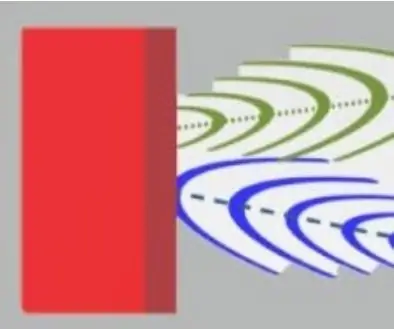
Rileva gli ostacoli in modo asincrono con gli ultrasuoni: sto costruendo per divertimento un robot che voglio spostare autonomamente all'interno di una casa. È un lavoro lungo e lo sto facendo passo dopo passo. Questo focus istruibile sul rilevamento degli ostacoli con Arduino Mega. I sensori a ultrasuoni HC-SR04 vs HY-SRF05 sono economici e
Robot per evitare gli ostacoli per il trasporto di carichi pesanti: 6 passaggi

Robot per evitare gli ostacoli per trasportare carichi pesanti: questo è un robot per evitare gli ostacoli costruito per trasportare il bilanciere di mio figlio
Robot che evita gli ostacoli utilizzando sensori a ultrasuoni: 9 passaggi (con immagini)

Robot che evita ostacoli utilizzando sensori a ultrasuoni: questo è un semplice progetto sul robot che evita ostacoli utilizzando sensori a ultrasuoni (HC SR 04) e scheda Arduino Uno. Il robot si muove evitando gli ostacoli e scegliendo il modo migliore per seguire i sensori. E si prega di notare che non è un progetto tutorial, condividi te
Boe-Bot: Robot per evitare gli ostacoli: 6 passaggi

Boe-Bot: Robot per evitare gli ostacoli: questo piccolo robot usa i suoi baffi per rilevare gli ostacoli. Quando uno o entrambi i suoi baffi vengono attivati, indietreggia e si gira in una direzione diversa. Altrimenti va avanti. Alimentata da 4 batterie AA, la scheda madre Paralax consente a questo piccolo
